Máy in là một trong những thiết bị văn phòng thiết yếu hỗ trợ công việc in ấn. Tuy nhiên với những người lần đầu sử dụng có thể gặp đôi chút khó khăn trong quá trình thao tác. Để giải quyết vấn đề này bài viết dưới đây sẽ hướng dẫn chi tiết cách sử dụng máy in an toàn và thuận tiện, cùng với những chia sẻ kinh nghiệm dùng máy bền bỉ hơn.
Cách sử dụng máy in tiêu chuẩn
Trước khi thực hiện các bước hướng dẫn sử dụng máy in hãy đảm bảo thiết bị của bạn được kết nối đúng theo quy trình sau nhé!
Bước 1: Tiến hành cài đặt máy in với máy chủ
Bạn cần kết nối máy in với máy tính chủ. Thường mỗi thiết bị máy in sẽ có Driver dành riêng cho máy in đó. Người dùng có thể tìm kiếm driver máy in phù hợp tại trang web chính thức của nhà sản xuất thiết bị.
Bước 2: Thiết lập quyền chia sẻ máy in với các máy tính và thiết bị khác
Nhấn chọn mục Start >> Control Panel >> Printers and Device or Printers and Faxes rồi chọn tiếp thiết bị máy in và nhấn chuột phải rồi chọn Sharing. Bạn tích chọn vào ô Share this Printer >> Apply >> OK để hoàn tất việc chia sẻ kết nối máy in với các thiết bị khác.
Bước 3: Kết nối hệ thống máy tính với máy in
Thông thường các máy tính trong cùng hệ thống văn phòng hoặc công ty có thể cùng sử dụng chung một máy in. Để kết nối các máy tính với máy in bạn tiến hành theo các bước sau: Truy cập Kết nối mạng nội bộ >> Control panel >> Printers and Devices >> And a network để bắt đầu chia sẻ máy in với các máy tính khác cùng dùng chung kết nối mạng Internet.
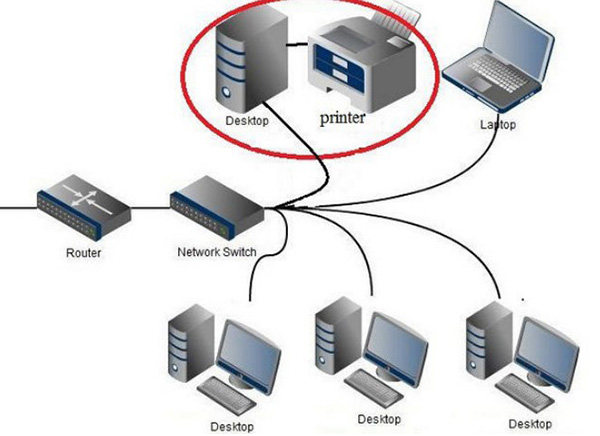
Bước 4: Thực hiện in tài liệu
Sau khi tiến hành cài đặt máy in xong, người dùng có thể kiểm tra thao tác in ấn đã hoạt động bình thường hay chưa. Bạn chỉ cần mở một file tài liệu cần in ấn bất kỳ lên và nhấn tổ hợp phím Ctrl + P để mở hộp thoại in. Tiếp đó bạn chọn các thông số in ấn phù hợp và nhấn OK để xác nhận lệnh in. Bạn sẽ nhận được bản in tài liệu tại khe cửa ra máy in là xong.
Lưu ý một số tùy chọn tính năng cơ bản trên máy in
Tại cửa sổ lệnh in, người dùng cần chú ý đến các tính năng cài đặt và cách sử dụng máy in cơ bản bao gồm:
Copies: Số lượng bản in muốn thực hiện.
Printer Properties: Tùy chọn in ấn nâng cao chất lượng bản in.
Print All Pages hoặc Print Current Page: Chọn lệnh in tất cả các trang hay chỉ in trang đang mở.
Print One Sided: Chọn chế độ in một mặt.
Collated: Tính năng đóng luôn một tập văn bản số lượng lớn hoặc in từng trang.
Portrait/ Landscape Orientation: Lựa chọn chế độ bản in dọc hoặc ngang.
A4/ Letter: Lựa chọn kích thước in phù hợp với khổ giấy in A4, A5 hoặc A3,…
Margins: Lựa chọn tùy chỉnh căn lề bản in với các định dạng Normal hoặc tùy chọn.
Page Per Sheet: Lựa chọn in gộp các trang in của văn bản trên cùng một page.
Mẹo sử dụng kéo dài tuổi thọ máy in
1. Vị trí đặt máy phù hợp
Nên đặt máy in tại nơi bằng phẳng, sắp xếp dây cáp in và dây nguồn gọn gàng. Lưu ý nên để thiết bị nơi thông thoáng và ngoài tầm với của trẻ em.
2. Cách bảo quản hộp mực
Người dùng tuyệt đối không được để hộp mực ở lâu ngoài không khí vì có thể khiến mực nhanh bị khô. Riêng với bình mực của máy in laser thì không được để ngoài ánh sáng mà cần để trong túi nhựa đen để tránh tác động của ánh sáng tới màu mực in. Khi không dùng máy in trong khoảng thời gian dài, hãy tháo riêng hộp mực và bảo quản trong hộp kín.
3. Thường xuyên vệ sinh máy in
Máy in nên được vệ sinh ít nhất 3 tháng 1 lần, loại bỏ hết bụi bẩn tích tụ bên trong máy. Người dùng nên đọc cách sử dụng và vệ sinh máy trong sách hướng dẫn sử dụng kèm theo bởi mỗi thiết bị sẽ có cách vệ sinh khác nhau.
4. Không nên tắt nguồn máy đột ngột
Với bất kỳ thiết bị máy in nào thì cũng không nên tắt nguồn máy đột ngột sau khi vừa in xong mà hãy để máy có đủ thời gian tự động che đầu in lại, tránh bị khô mực máy.
Như vậy, bài viết trên đây đã chia sẻ tới người dùng toàn bộ các bước trong cách sử dụng máy in đúng chuẩn và bảo quản, giữ gìn thiết bị tốt nhất. Hy vọng những thông tin này sẽ hữu ích với bạn và cũng đừng quên chia sẻ với mọi người để biết cách dùng máy in hợp lý nhé!





































